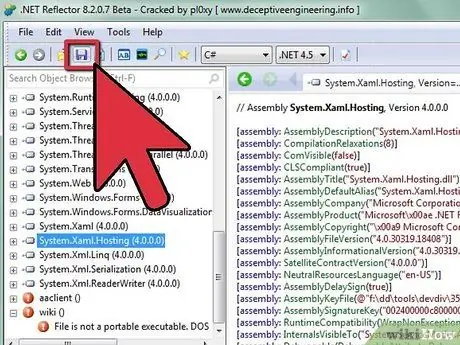- Tác giả Jason Gerald [email protected].
- Public 2024-01-19 22:14.
- Sửa đổi lần cuối 2025-01-23 12:51.
Nếu bạn muốn "giải nén" các khía cạnh quan trọng của máy tính, bạn có thể muốn tìm, mở hoặc chỉnh sửa tệp thư viện liên kết động (DLL). Tệp DLL là một thành phần nhỏ của chương trình. Là tệp thư viện, DLL chứa các mô-đun cho các chức năng cụ thể. Sự tồn tại của một tệp DLL sẽ đơn giản hóa rất nhiều kiến trúc của một chương trình. Nếu bạn cần chỉnh sửa tệp DLL, hãy mở tệp bằng chương trình dịch ngược, thực hiện các thay đổi cần thiết, sau đó biên dịch lại tệp bằng chương trình tương tự.
Bươc chân
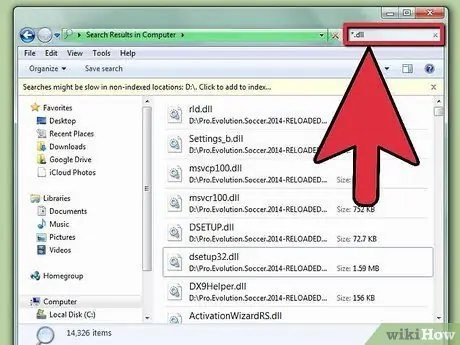
Bước 1. Định vị tệp DLL
Các tệp DLL thường có thể được tìm thấy trong cùng một thư mục với chương trình chính. Tuy nhiên, một số tệp DLL được lưu trữ trong các thư mục khác nhau. Bạn có thể cần tìm tệp DLL bạn muốn chỉnh sửa trong một số thư mục cục bộ.
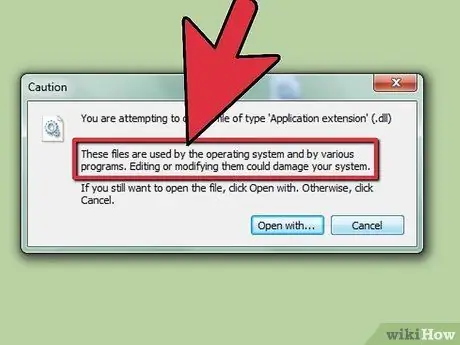
Bước 2. Tìm hiểu các tệp DLL được sử dụng để làm gì
Tệp DLL chứa các phần tử mã được sử dụng bởi các chương trình khác. Để chỉnh sửa tệp DLL, bạn phải biết chương trình nào đang sử dụng tệp. Một số tệp DLL được sử dụng bởi nhiều chương trình, gây khó khăn cho việc chỉnh sửa. Để quá trình chỉnh sửa thành công, hãy đảm bảo rằng tệp DLL bạn sắp chỉnh sửa không ảnh hưởng đến bất kỳ chương trình nào trên máy tính của bạn.
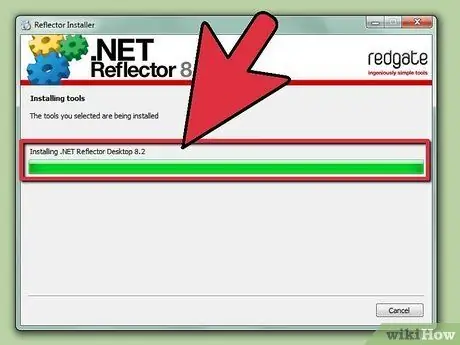
Bước 3. Tải xuống chương trình dịch ngược để chỉnh sửa tệp DLL
Giống như toàn bộ chương trình, tệp DLL được dịch từ mã cấp cao sang ngôn ngữ máy (nhị phân và tương tự). Do đó, để đọc nội dung của tệp DLL, bạn phải chuyển đổi tệp DLL trở lại thành tệp có thể đọc được của con người. Quá trình này được gọi là dịch ngược.
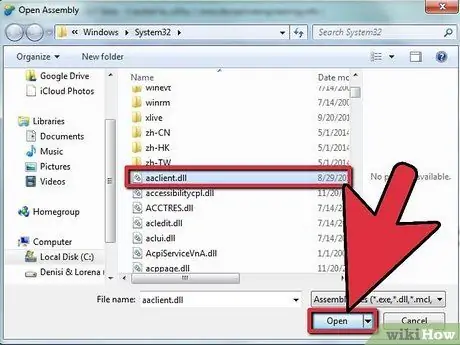
Bước 4. Mở tệp DLL bằng chương trình dịch ngược
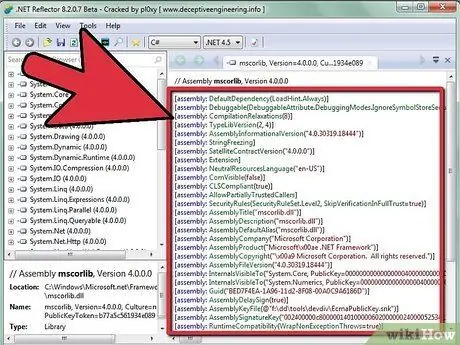
Bước 5. Thực hiện các thay đổi đối với tệp nếu cần
Bạn có thể sửa đổi tệp DLL theo một số cách, tùy thuộc vào mục đích bạn đang chỉnh sửa tệp.
- Sử dụng chương trình giải nén biểu tượng để trích xuất biểu tượng từ tệp DLL. Một trong những lý do phổ biến nhất để chỉnh sửa tệp DLL là thay đổi biểu tượng hoặc biểu tượng trực quan trên màn hình nền hoặc một chương trình cụ thể. Để làm điều này, các chuyên gia máy tính khuyên bạn nên sử dụng các chương trình đặc biệt. Một chương trình giải nén biểu tượng sẽ giúp bạn chỉnh sửa các biểu tượng trong tệp DLL dễ dàng hơn.
- Thực hiện các thay đổi giao diện khác bằng cách thay đổi mã ngôn ngữ người mà bạn tìm thấy sau khi quá trình dịch ngược tệp hoàn tất.